|
Ce tutoriel est une création personnelle, réalisée avec
PSP 2019.
Toute ressemblance n'est que pure coïncidence.
Il est strictement interdit de reproduire ou de
distribuer ce tutoriel sans ma permission écrite.
Attention : Pour PSP
14, 15, 16,
utiliser les
scripts "Image - Miroir" et "Image - Retourner".
Cliquer sur la bannière
ci-dessous si vous souhaitez télécharger et installer ces scripts : un
grand merci, Linette
(Crealine Graphics)
de m'avoir donné l'autorisation d'utiliser ton tutoriel
pour l'installation de ces scripts.

Vous
aurez besoin du matériel suivant pour faire ce tutoriel
:
Filtres
J'utilise la version 2.03
de Filters Unlimited
Vous trouverez
cette version de FU et toutes les explications pour
l'installer et l'utiliser sur le site
Renée Graphisme
:

Avec
la
permission de Renée, que je remercie !
Autres
Filtres
* AAA Filters - Good Vibrations
* AAAFrames - FotoFrame
*
[AFS
Import]
- à importer dans Filters Unlimited
* Alien Skin - Eye Candy 5 - Impact & Textures
*
Andrew's Filters 17
- à importer dans Filters Unlimited
*
Flaming Pear - Flexify 2
* Nik
Software
*
Simple
Si
vous ne savez pas comment importer un filtre dans Filters Unlimited
Cliquer
ici :

Matériel
Tubes - Tubes de décoration - Sélections - Texte -
Masque - Palette de couleurs
Masque
Le masque
utilisé a été créé par
Artwork by Essex Girl,
merci Sandie.

Tubes
Le tube de personnage est une création de
Nadège.

Le masque de démon est une création
de
Colybrix

Le tube
d'homme est une création de Patries.

Les tubes de décoration
sont des créations personnelles.
(Certains tubes ou éléments de décoration proviennent
de groupes de partage :
Si l'un d'entre eux n'était pas libre de droit,
merci de me contacter, afin que je puisse vous en rendre
crédit
ou bien le retirer si vous le souhaitez).
**
Il est strictement interdit d'enlever la signature, de renommer
les tubes
ou de redistribuer les tubes sans
l'autorisation écrite
des créateurs de ces tubes.
**
Merci de respecter leurs conditions d'utilisation.
Télécharger le matériel en
cliquant ci-dessous :

Préparation.
Ouvrir
les tubes à la demande.
Placer les
sélections dans le
dossier Sélections de PSP
(ou dans tout autre dossier pour lequel vous avez
indiqué le chemin d'accès à PSP).
Note :
Penser à adapter le réglage de l'ombre en fonction de votre
choix de tubes,
N'hésitez pas à modifier l'opacité ou le Mode de fusion des calques
en fonction de votre choix de couleurs.
Voici mon choix de couleurs :
 |
 |
 |
 |
 |
|
#c6404b |
#6b0f19 |
#ffffff |
#fa7c49 |
#000000 |
Palette Styles et Textures
Mettre la couleur
#c6404b
 en Premier Plan,
en Premier Plan,
Et la couleur
#6b0f19
 en Arrière Plan. en Arrière Plan.
Sauvegardez
souvent !
Vous êtes prêts ? Alors allons-y !
|
Pour vous guider pendant la création de ce tag,
cliquer sur cette flèche avec le bouton gauche de la souris
et déplacez-la pour marquer votre ligne
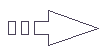 |
Étape 1
Ouvrir une image 900 x 550, fond transparent.
Sélections -
Sélectionner tout
Ouvrir
l'image "
fond_mi_ange.jpg"
(Coloriser si nécessaire)
Edition - Copier
Retourner à votre tag
Edition - Coller dans la sélection
Sélections -
Ne rien sélectionner
Réglage -
Netteté -
Netteté
(Abaisser cette image
sur le plan de travail de PSP : nous en aurons besoin à
l'étape 19).
Étape 2
Image - Ajouter des bordures
- "Symétrique" =
coché
2 Pixels - Couleur

10 Pixels - Couleur

2 Pixels - Couleur

50 Pixels - Couleur

Étape 3.
Avec la
baguette magique -

Configuration :

Sélectionner cette bordure blanche.
Ouvrir le tube
" cadre_mi_ange.png "
Edition - Copier
Retourner à votre tag
Edition - Coller dans la sélection
Réglage -
Netteté -
Davantage de
Netteté
Réglage -
Teinte et Saturation -
Coloriser
Configuration :

Sélections -
Ne rien sélectionner
Étape 4.
Sélections -
Charger/enregistrer une sélection - charger
la sélection à partir du disque
Repérer la sélection
"
sel_01_mi_ange_vir.PspSelection "
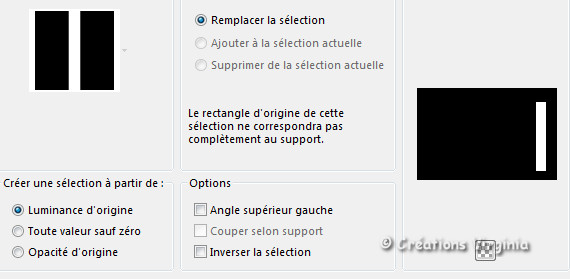
Cliquer sur "Charger"
Sélections -
Transformer la sélection en calque
Effets - Modules
externes - I.C.NET Software - Filter Unlimited
- Andrew's Filters 17
-
Flaming Torch
Configuration :
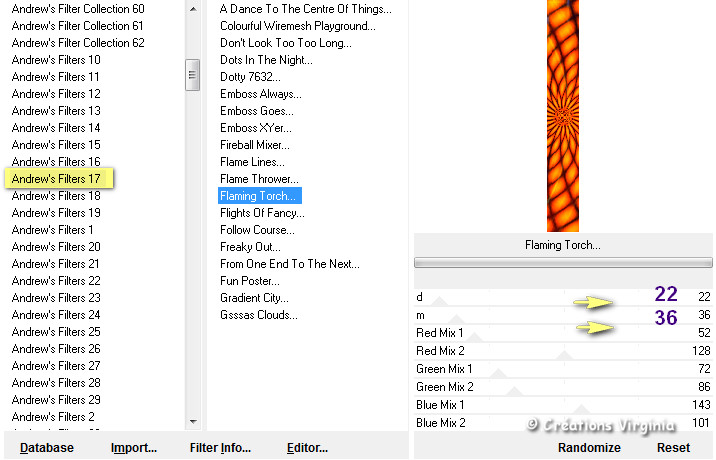
(Note : Jouer sur le réglage du filtre = les 6
dernières lignes
afin de changer la couleur et penser à noter le
réglage de ces 6 lignes)
Effets - Modules
externes - AlienSkin
Eye Candy 5
- Impact -
Glass
Configuration :
1 clic sur "Factory Default"
Onglet Settings = Clear
Onglet
Basic - Configuration :
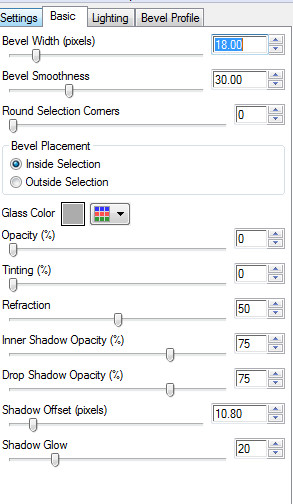
Sélections -
Ne rien sélectionner
Étape 5.
Effets - Modules externes
- Flaming Pear
-
Flexify 2
Configuration :
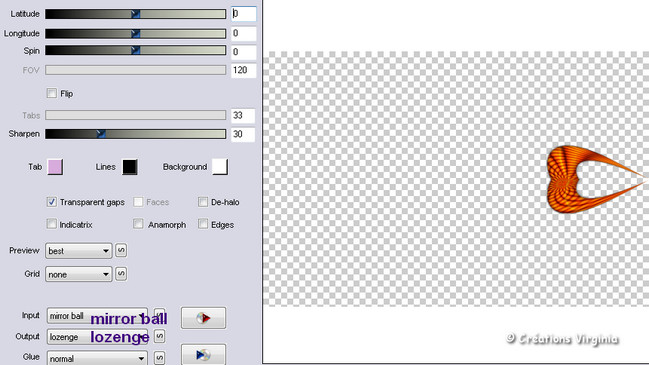
Vous devriez avoir ceci :

Étape 6.
Image -
Rotation Libre
Configuration :
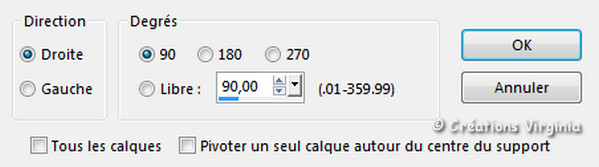
Effets -
Effets d'image -
Décalage
Configuration :
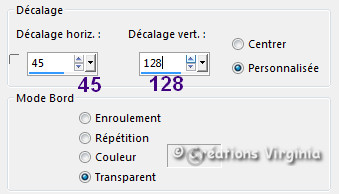
Effets - Effets 3D
-
Ombre portée
20 - 22 - 50 - 50 / Couleur = Noir
Étape 7.
Palette Styles et Textures
Mettre la couleur
#ffffff
 en Arrière Plan
en Arrière Plan
Palette
des Calques
Fermer le calque du
dessus
Activer le calque du
fond
Calques -
Nouveau Calque Raster
Outil
Pot de Peinture

Avec le bouton droit de la souris, appliquer la
couleur d'Arrière plan  dans le calque. dans le calque.
Ouvrir le masque
" sg_sparks-and-flames.jpg "
Calques -
Nouveau Masque de calque
/
A partir d'une image
Dans la fenêtre de gauche,
repérer le masques
sg_sparks-and-flames.jpg
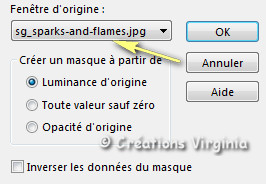
Cliquer sur
 .
.
Calques - Fusionner - Fusionner le groupe
(Vous pouvez fermer cette image : nous n'en avons
plus besoin).
Étape 8.
Image -
Redimensionner
Décocher
Redimensionner tous les calques
Redimensionner à
75 %
Image -
Rotation Libre
Configuration
en mémoire (90 - Droite)
Image -
Redimensionner
Redimensionner à
92 %
Effets -
Effets d'image -
Décalage
Configuration :
Horizontal = -250
/ Vertical = 0
Réglage -
Netteté -
Davantage de
Netteté
Vous devriez
avoir ceci :

Étape 09
Effets - Modules externes
- Nik SoftWare
-
Color Efex Pro
Configuration :
Burnt Sienna
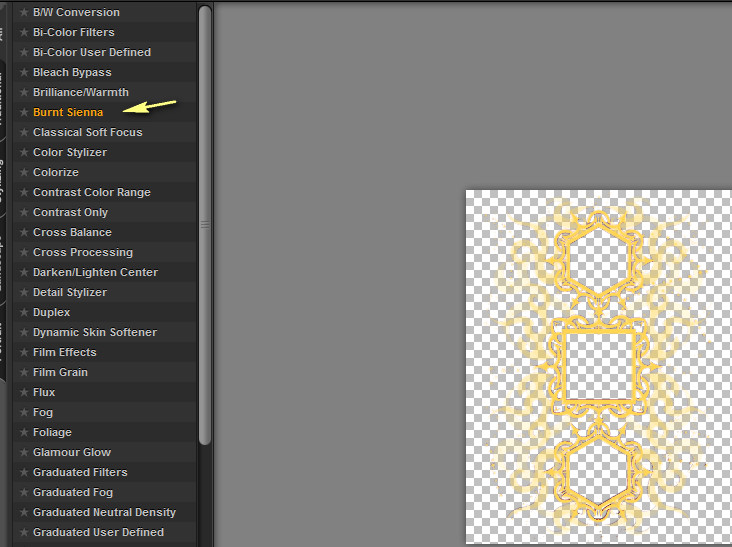
(Coloriser si
nécessaire)
Étape 10.
Palette Styles et Textures
Mettre la couleur
#fa7c49
 en Arrière Plan
en Arrière Plan
Effets -
Effets de Textures -
Textile
Configuration :

Effets - Effets 3D
-
Ombre portée
0 - 1 - 50 - 60 / Couleur =
Noir
Étape 11
Palette
des Calques
Activer le calque du fond.
Sélections -
Charger/enregistrer une sélection - charger
la sélection à partir du disque
Repérer la sélection
"
sel_02_mi_ange_vir.PspSelection "
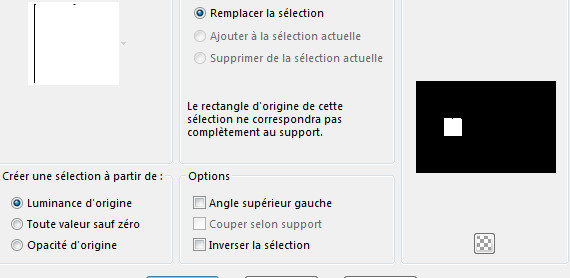
Cliquer sur "Charger"
Sélections -
Transformer la sélection en calque
Garder la sélection
Étape
12
Effets - Modules
externes - I.C.NET Software - Filter Unlimited
- Andrew's Filters 17
-
Flaming Torch
Configuration : par défaut
(Note : uniquement si vous avez choisi
d'autres couleurs :
ne pas modifier le réglage par défaut des deux
1ères lignes du filtre = 22 -107,
jouer sur le réglage des 6 dernières lignes, soit en
vous aidant avec les valeurs notées à l'étape 4,
soit en cliquant sur le bouton "Randomize" jusqu'à
trouver la couleur souhaitée ou bien coloriser à votre
goût).
Réglage -
Teinte et Saturation -
Coloriser
Configuration en mémoire
(Note : si vous avez obtenu d'autres couleurs avec le
filtre Andrew, vous n'aurez pas besoin de coloriser)
Effets - Modules externes
- Simple
- Blintz
Effets - Modules
externes - AlienSkin
Eye Candy 5
- Impact -
Glass
Configuration
en
mémoire.
Sélections -
Ne rien sélectionner.
Vous devriez avoir ceci :

Étape
13
Palette
des Calques
Activer le calque du fond.
Ouvrir le tube " calguistuleblanc211010.pspimage "
Edition - Copier
Retourner à votre tag
Edition - Coller comme nouveau calque
Outil
Sélectionner
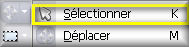 (ou
touche K du clavier) (ou
touche K du clavier)
Dans la barre du
haut, saisir les valeurs
indiquées en Position
Horizontale (3) et Verticale (85).

Appuyer sur la touche "M" de votre clavier (ou
sur n'importe quel autre outil) pour
désactiver l'outil Sélecteur.
Étape 14
Avec la gomme,
effacez délicatement la petite partie blanche qui
dépasse dans le cadre du haut :
|
Avant |
Après |
|
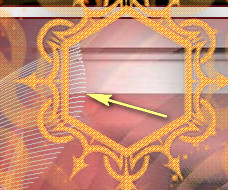 |
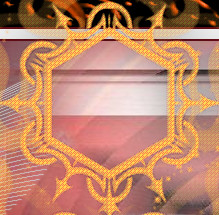 |
Palette des Calques
Placer ce calque
en mode Luminance Héritée
Opacité =
75
Effets - Effets 3D
-
Ombre portée
2 - 3 - 70 - 30 / Couleur =
Noir
Étape 15
Palette
des Calques
Ouvrir et activer le calque du
haut
Ouvrir le tube " 1Patries_MN87-hairstyle10_14-5-09.psp "
Image -
Redimensionner
Redimensionner à
68 %
Edition - Copier
Retourner à votre tag
Edition - Coller comme nouveau calque
Bien placer dans
le cadre du haut, comme ceci :
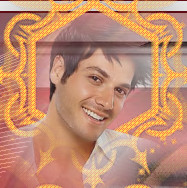
Réglage -
Netteté -
Netteté
Étape 16
Sélections -
Charger/enregistrer une sélection - charger
la sélection à partir du disque
Repérer la sélection
"
sel_03_mi_ange_vir.PspSelection "
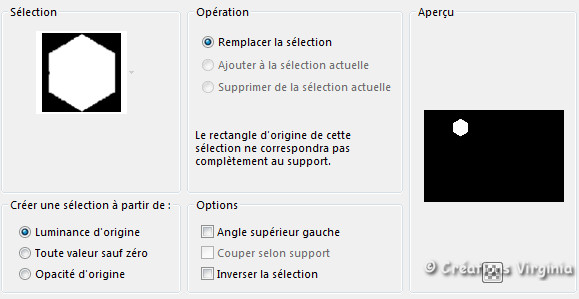
Cliquer sur "Charger"
Sélections -
Inverser
Appuyer sur la
Touche "Suppr"
 (Delete) de votre clavier.
(Delete) de votre clavier.
Sélections -
Ne rien sélectionner.
Effets - Effets 3D
-
Ombre portée
2 - 3 - 70 - 30 / Couleur =
Noir
Étape 17
Si tout est bien en place et vous convient :
Calques - Fusionner - Tous Aplatir.
Étape 18
Image - Ajouter des bordures
1Pixel - Couleur

5
Pixels - Couleur

1 Pixel - Couleur

50 Pixels - Couleur

Étape 19
Avec la
baguette magique -

Sélectionner cette bordure blanche.
Calques -
Nouveau calque raster
Aller à
l'image "
fond_mi_ange.jpg"
Edition - Copier
Retourner à votre tag
Edition - Coller dans la sélection
(Garder la sélection)
Étape
20
Effets - Modules externes
- Simple
-
4Way Average
Effets - Modules
externes - I.C.NET Software - Filter Unlimited
-
[AFS Import]
-
sqborder2
Configuration : par défaut
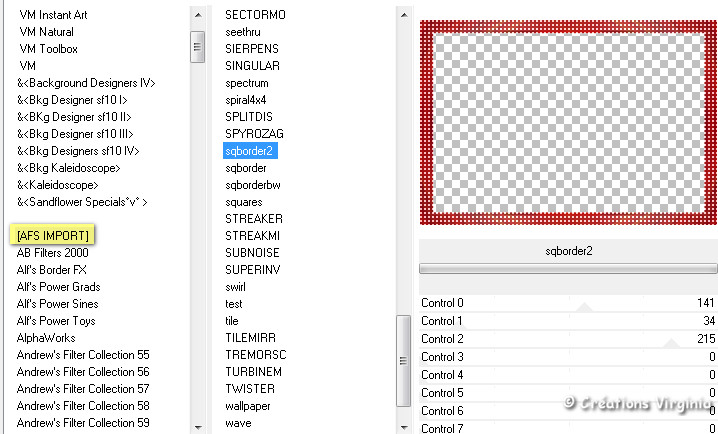
Effets - Modules
externes - AAA
Filters
-
Good Vibrations
Configuration :
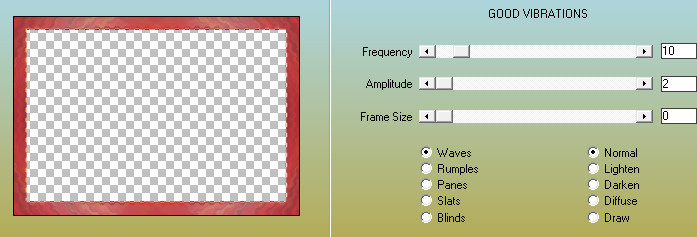
Calques -
Fusionner - Fusionner le calque du dessous.
Effets - Modules
externes - AAA
Frames
-
FotoFrame
Configuration :

Sélections -
Ne rien sélectionner.
Étape
21
Ouvrir le tube " 2018-49-Nadege.png "
Supprimer la
signature
Edition - Copier
Retourner à votre tag
Edition - Coller comme nouveau calque
Outil
Sélectionner (ou
touche K du clavier)
Dans la barre du
haut, saisir les valeurs
indiquées en Position
Horizontale (527) et Verticale (12).
Appuyer sur la touche "M" de votre clavier (ou
sur n'importe quel autre outil) pour
désactiver l'outil Sélecteur.
Effets - Effets 3D
-
Ombre portée
1 - 25 - 45 - 30 / Couleur =
Noir
Étape
22
Ouvrir le tube " texte_mi_mi_vir.pspimage "
Edition - Copier
Retourner à votre tag
Edition - Coller comme nouveau calque
Effets -
Effets d'image -
Décalage
Configuration :
Horizontal =
-50 /
Vertical = 0
Effets - Effets 3D
-
Ombre portée
0 - 10 - 50 - 15 / Couleur =
Noir
Étape
23
Ouvrir le tube " deco_mi_ange_vir.pspimage "
Edition - Copier
Retourner à votre tag
Edition - Coller comme nouveau calque
Outil
Sélectionner (ou
touche K du clavier)
Dans la barre du
haut, saisir les valeurs
indiquées en Position
Horizontale (475) et Verticale (113).
Appuyer sur la touche "M" de votre clavier (ou
sur n'importe quel autre outil) pour
désactiver l'outil Sélecteur.
Effets - Effets 3D
-
Ombre portée
Réglage en mémoire
Palette
des Calques
Placer ce calque
en mode Luminance Héritée
(ou autre)
Étape
24
Ouvrir le tube " Sunday-Valentine-96.png "
Image -
Redimensionner
Redimensionner à
25 %
Edition - Copier
Retourner à votre tag
Edition - Coller comme nouveau calque
Outil
Sélectionner (ou
touche K du clavier)
Dans la barre du
haut, saisir les valeurs
indiquées en Position
Horizontale (239) et Verticale (568).
Appuyer sur la touche "M" de votre clavier (ou
sur n'importe quel autre outil) pour
désactiver l'outil Sélecteur.
Effets - Effets 3D
-
Ombre portée
-2 -
-3 - 60 - 30 / Couleur =
Noir
Étape
25
Ouvrir le tube " carnaval10-coly.png "
Image -
Redimensionner
Redimensionner à
25 %
Edition - Copier
Retourner à votre tag
Edition - Coller comme nouveau calque
Outil
Sélectionner (ou
touche K du clavier)
Dans la barre du
haut, saisir les valeurs
indiquées en Position
Horizontale (925) et Verticale (55).
Appuyer sur la touche "M" de votre clavier (ou
sur n'importe quel autre outil) pour
désactiver l'outil Sélecteur.
Réglage -
Netteté -
Netteté
Effets - Effets 3D
-
Ombre portée
Réglage en mémoire
Étape
26
Ajouter votre signature
Calques - Fusionner -
Tous aplatir.
Étape 27
Redimensionner à
950 Pixels
(Cocher Redimensionner tous les calques)
Réglage - Netteté - Masque Flou
Configuration : 1 - 30 - 10 /
Luminance uniquement = coché
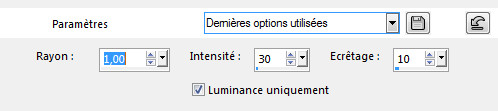
Voilà, votre tag est
terminé !!!
Il ne vous reste plus qu'à l'enregistrer
en format .jpg.
J'espère que vous avez aimé ce tutoriel, merci de
l'avoir fait :)
Autre résultat
Ce résultat est celui de Corinne,
qui a eu la gentillesse de tester mon tutoriel.
Merci beaucoup Corinne :)
Vous pouvez retrouver
Corinne ici :
L'atelier de la Créamanie
Nous vous souhaitons toutes deux une bonne création !

Autre résultat
Tube de K@rine Dreams et
de Colybrix

Autre résultat
Cette superbe
version a été réalisée par
Corinne,
qui a également eu la gentillesse de tester mon tutoriel.

Autres Résultats
Thank you Chris
from
acbdesigns,
merci pour ta traduction en
 et ta superbe version !
et ta superbe version !

Thank you Celine
from
acbdesigns,
merci pour ta superbe version !

Merci beaucoup
Stella pour ta traduction
en
 et
pour ta jolie version ! et
pour ta jolie version !

Merci beaucoup
Byllina pour ta traduction
en
 et
pour cette
magnifique version ! et
pour cette
magnifique version !

Merci beaucoup
Andrea pour ta traduction
en
 et
pour cette
magnifique version ! et
pour cette
magnifique version !

Merci beaucoup
Véra pour ta traduction
en
 et
pour cette
magnifique version ! et
pour cette
magnifique version !

Vos versions
Un grand merci pour vos splendides
versions !
Alyciane

Bastet

BrigitteAlice

Cat'sGraffitis

Charmin

CloClo

France

Garances

Kalanne

LadyRay

LBDM
- Les Balades de Mary
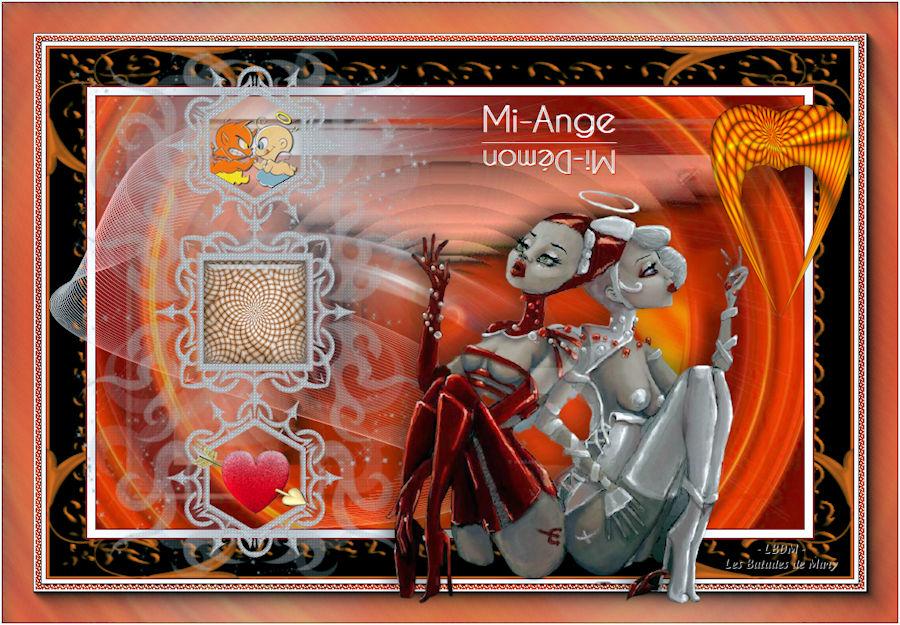
Lecture 33

Mamy
Annick

Michounette

Milena

Moi-Même (Irène)

Nadège

Renée

Rolande

Saturnella

Trudy


Retour à mon menu Tutoriels
Retour à mon menu principal

Pour accéder aux
magnifiques tutoriels et traductions du site de Sylvie, cliquez sur ce bouton :

Pour
m'écrire, cliquez sur ce logo :
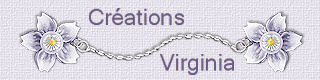
© Créations
Virginia
Tous droits réservés
2021 |